El error que estás cometiendo al encender y apagar tu PC con Windows

- Las formas que existen de apagar completamente tu ordenador con Windows.
- Por defecto, el sistema operativo Windows tiene marcada una opción llamada “activar inicio rápido”.
- Rabbit R1, el dispositivo que quiere acabar con los móviles, triunfa y pone las cosas difíciles a Apple y Google.
Un proceso tan sencillo como el de encender o apagar el ordenador puede consumir más o menos energía y llevar más o menos tiempo, un proceso que puedes evitarnos que el ordenador siga consumiendo energía una vez apagado.
Y es que existe el llamado “inicio rápido" en sistemas operativos Windows y que viene activado por defecto y que en ciertas ocasiones es conveniente que desactives.
Al estar activado el inicio rápido en Windows 11 o Windows 10 el ordenador tarda muy poco en encenderse y muy poco en apagarse y esto es básicamente porque entra en una especie de modo de hibernación híbrida donde el apagado se podría decir que no es completo.
Puede haber muchas razones por la que quieras desactivarlo, y es por ello que vamos a ofrecerte varios procedimientos.
Vamos a darte a conocer cómo desactivar este inicio rápido sea una sola vez o bien desactivar este inicio rápido de forma permanente.
Si quieres desactivar una sola vez el inicio rápido de Windows 10 o Windows 11, puedes simplemente pulsar la tecla Shift cuando hagas clic en el botón apagar.
La otra opción es introducir el comando “shutdown -s -t 00” (sin comillas) desde la aplicación ejecutar.
Pero si lo que quieres es desactivar de forma permanente al inicio rápido en Windows 11 y Windows 10 simplemente debes buscar las opciones de “energía y suspensión”, y en la parte de abajo, seleccionar la opción de “configuración adicional de energía”.
Una vez ahí, a la izquierda, seleccionar “elegir el comportamiento del botón de inicio/apagado”.
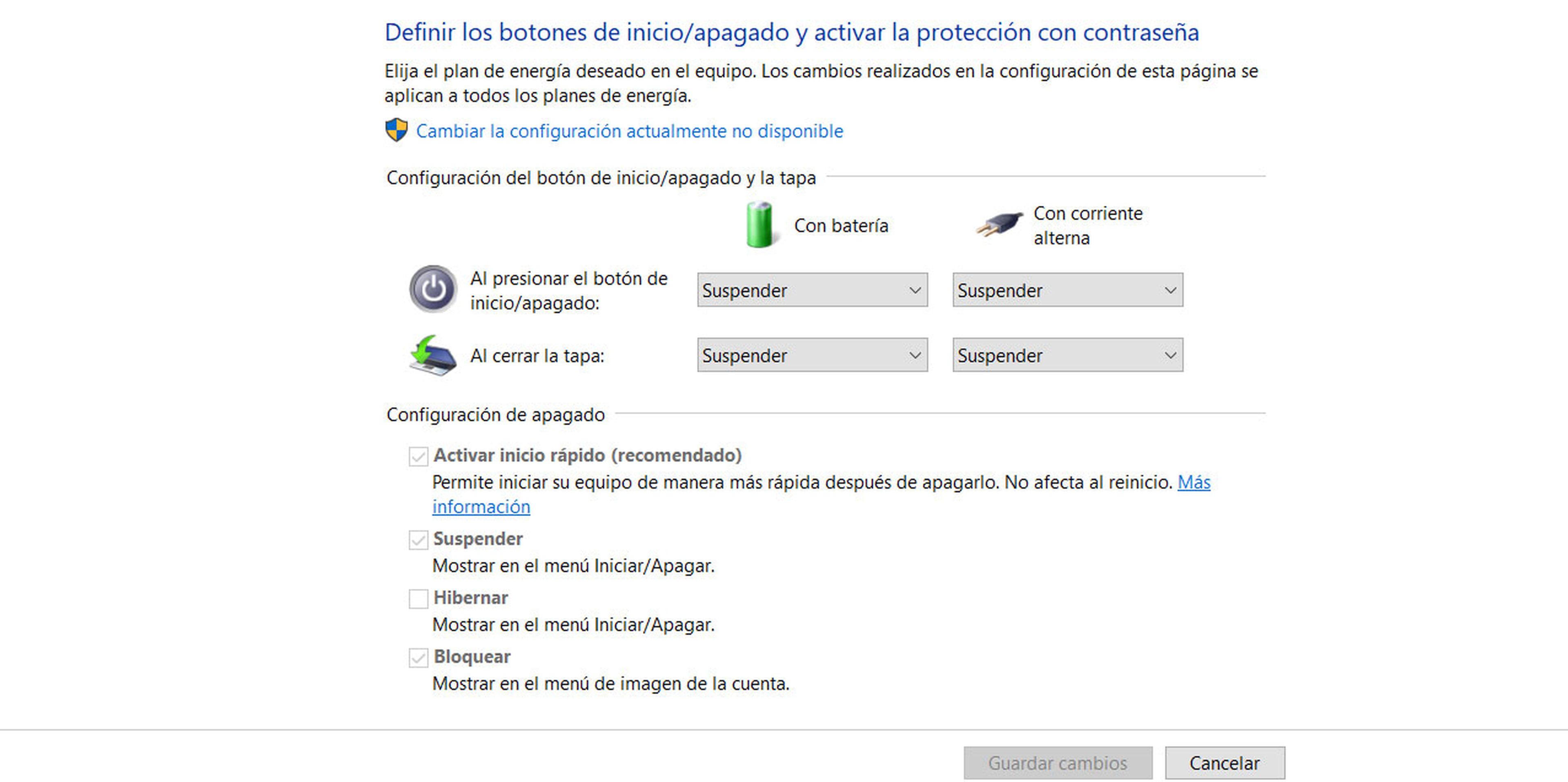
Verás que en la nueva ventana, en la parte de abajo, aparece ya marcado por defecto la opción de “activar inicio rápido”.
Si la quieres desactivar, debes pulsar antes sobre la opción superior llamada “cambiar la configuración actualmente no disponible”, y tras ello, ya puedes desactivar la opción de “activar inicio rápido”.
Así que tras ello, podrás apagar de forma completa tu ordenador con Windows, aunque consideramos que dejar activada la opción de “activar inicio rápido” es lo recomendable.
Otros artículos interesantes:
Descubre más sobre David Hernández, autor/a de este artículo.
Conoce cómo trabajamos en Computerhoy.
